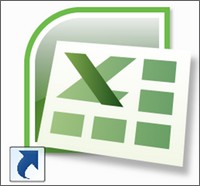 Voici une petite astuce qui va vous permettre de faire sauter rapidement la protection d’un classeur ou d’une feuille Excel. Vous devez utiliser une macro (un petit bout de programme) qui va retrouver les protections du classeur actif ou de la feuille active.
Voici une petite astuce qui va vous permettre de faire sauter rapidement la protection d’un classeur ou d’une feuille Excel. Vous devez utiliser une macro (un petit bout de programme) qui va retrouver les protections du classeur actif ou de la feuille active.
Pour créer cette macro, ouvrez votre fichier protégé. Choisissez le menu “Outils” puis “Macro” et enfin “Visual Basic Editor”. Ouvrez votre navigateur et allez survbfrance.com. Faites une copie du code de la ligne 49 (“Sub Deproteger”) à la fin ligne 165 (“End Sub”) et collez exactement cette partie du code dans Visual Basic Editor puis sauvegarder vos modifications.
Il suffit ensuite de retourner la feuille active protégée. Choisissez “Outils”, “Macro” et “Macros”. Sélectionnez la macro “Deproteger” et cliquez sur “Executer”. La macro démarre. Ne touchez à rien et patientez un peu. La macro enlève la protection de la feuille et affiche un mot de passe équivalent à celui qui verrouillait la page. La méthode est basée sur l’algorithme de hachage de Microsoft et trouve obligatoirement un mot de passe.
J’ai essayé et tout a parfaitement fonctionné sous Excel 97 et 2002. Il faut attendre un petit peu. Mon fichier a été cracké en 53 secondes. Il existe surement d’autres codes ou des programmes qui font le boulot tout seul mais cette macro fonctionne très bien et les explications fournies avec sont claires.
Cette astuce peut vous rendre un grand service le jour où vous aurez oublié le mot de passe d’un fichier protégé mais il va de soi que cette macro ne doit pas être utilisée sur un fichier sans l’accord de son propriétaire. Évitez également de tout miser sur cette protection pour sécuriser vos données…
J’ai récupéré la macro sur vbfrance.com.
 Si vous souhaitez modifier le nom de l’utilisateur enregistré de votre ordinateur, voici une manipulation assez facile à réaliser.
Si vous souhaitez modifier le nom de l’utilisateur enregistré de votre ordinateur, voici une manipulation assez facile à réaliser. Windows XP comporte un dossier système appelé “SharedDocs” ou “Documents Partagés“. Si ce dernier est pratique pour les novices en informatique, de nombreux utilisateurs préfèrent choisir eux-mêmes les dossiers à partager. La suppression de ce dossier système peut se faire grâce à l’éditeur de la Base de Registre.
Windows XP comporte un dossier système appelé “SharedDocs” ou “Documents Partagés“. Si ce dernier est pratique pour les novices en informatique, de nombreux utilisateurs préfèrent choisir eux-mêmes les dossiers à partager. La suppression de ce dossier système peut se faire grâce à l’éditeur de la Base de Registre. Cette astuce est assez connue mais peut rendre service. Pour gagner un peu de temps, il est possible de programmer le bouton “Power” de votre clavier pour éteindre directement votre ordinateur. Cliquez sur “démarrer” puis sur “Panneau de configuration”. Choisissez le menu “Performances et maintenance” (“Système et maintenance” pour Vista) et enfin “Options d’alimentation”.
Cette astuce est assez connue mais peut rendre service. Pour gagner un peu de temps, il est possible de programmer le bouton “Power” de votre clavier pour éteindre directement votre ordinateur. Cliquez sur “démarrer” puis sur “Panneau de configuration”. Choisissez le menu “Performances et maintenance” (“Système et maintenance” pour Vista) et enfin “Options d’alimentation”.
 Bon, je n’ai pas d’iPhone sous la main, mais je comprends l’intérêt que peut susciter un tel appareil en regardant
Bon, je n’ai pas d’iPhone sous la main, mais je comprends l’intérêt que peut susciter un tel appareil en regardant 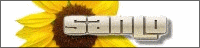 Voici un site qui, grâce à des tutoriaux très didactifs, va vous proposer de parfaire vos connaissances en informatique.
Voici un site qui, grâce à des tutoriaux très didactifs, va vous proposer de parfaire vos connaissances en informatique. J’ai voulu tester le niveau de sécurité du Wifi de ma Livebox qui était protégée par une clé WEP. Je suis tombé sur ce
J’ai voulu tester le niveau de sécurité du Wifi de ma Livebox qui était protégée par une clé WEP. Je suis tombé sur ce
Commentaires récents